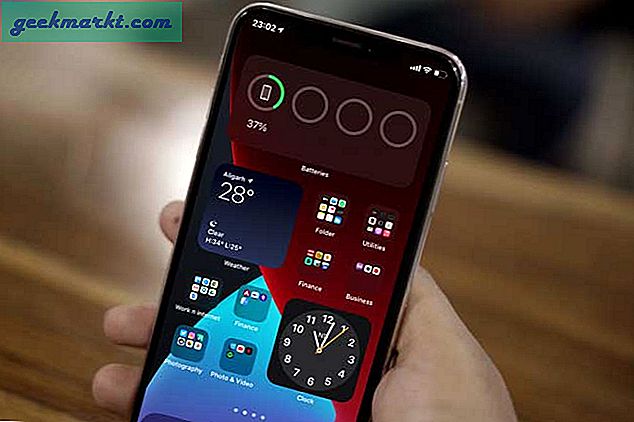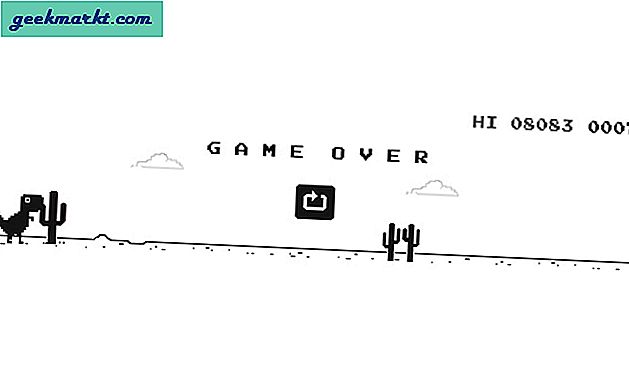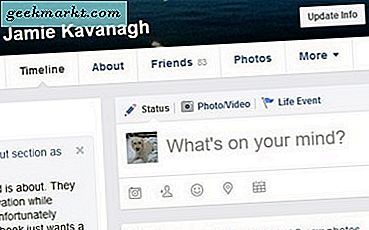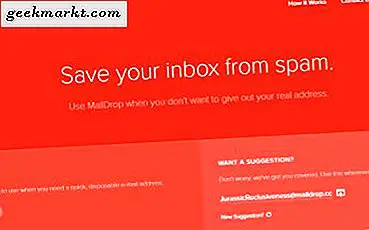Karena semua sekolah dan perguruan tinggi tutup karena COVID-19 situasi, kebanyakan dari kita perlu menyerahkan dokumen, proyek sekolah atau bahkan Pemerintah. ID sering online. Mengklik gambar adalah cara yang lebih mudah untuk mengirim file dan kebanyakan dari kita menggunakan aplikasi kamera asli untuk itu. Namun, sebagian besar situs web hanya mengizinkan satu file PDF untuk diunggah. Jadi, bagaimana Anda menggabungkan banyak gambar menjadi satu file PDF? Jika Anda memiliki ponsel Android, kemungkinan besar itu tidak memiliki cara asli untuk melakukannya, oleh karena itu kami akan menggunakan aplikasi pihak ketiga yang memungkinkan Anda melakukannya dalam beberapa langkah mudah. Jadi tanpa membuang waktu, mari kita lihat cara mengonversi banyak gambar ke satu dokumen PDF.
Baca baca Aplikasi Kompresor PDF Terbaik di Android untuk Mengurangi Ukuran PDF
Ubah Beberapa Gambar menjadi Satu File PDF di Android
Kami akan menggunakan PDF CONVERTER yang merupakan aplikasi gratis dan sumber terbuka yang dapat Anda temukan di F-Droid dan Play Store. Aplikasi ini gratis dan Anda dapat mengunduhnya dari tautan di bawah ini. Setelah Anda mengunduh, instal, buka aplikasi dari bagian menu.
Berikut beberapa fitur tambahan dalam aplikasi.
- Gabungkan beberapa PDF
- Kompres PDF
- Zip ke PDF
- Pisahkan PDF
Aplikasi ini memiliki lebih banyak fitur yang terdaftar di halaman beranda yang akan kita lihat nanti. Setelah Anda membuka aplikasi, Dari bagian Buat PDF baru ketuk Gambar ke PDF.
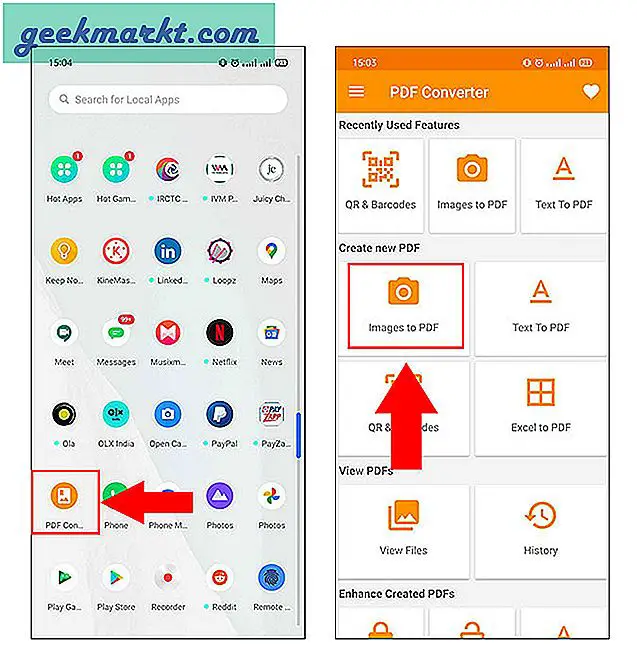
Dari menu berikutnya, ketuk Pilih Gambar untuk membuka galeri. Sekarang pilih gambar yang ingin Anda tambahkan dengan mengetuk di sudut kanan atas setiap gambar. Setelah Anda selesai, ketuk Tentu dari sudut kanan bawah layar.

Anda akan melihat Buat opsi PDF diaktifkan, ketuk itut. Memberi nama baru untuk file tersebut bersifat opsional. Anda dapat mempertahankan judul default atau menggunakan judul file tertentu seperti yang telah saya lakukan pada gambar di bawah. Setelah Anda memberinya judul, tekan OK.

Jika Anda melihat centang hijau di halaman berikutnya, itu berarti Anda telah berhasil menggabungkan gambar ke PDF. Untuk melihat PDF, ketuk Open PDF.Selesai, Anda berhasil menggabungkan gambar ke PDF.

Fitur PDF Lainnya
Meskipun ini adalah aplikasi gratis, ia memiliki banyak fitur PDF berguna yang dapat Anda gunakan untuk mengubah file PDF Anda. Yang paling berguna di antaranya adalah fitur Password Protect PDF, yang memungkinkan Anda mengunci file agar lebih aman. Ada juga opsi Edit Gambar di mana Anda dapat memotong gambar & memutarnya. Jika Anda ingin melihat file PDF sebelum Anda menggabungkan semuanya, ada opsi Preview PDF di tab yang sama.
Sebuah pemikiran saya telah berhasil menggabungkan lima puluh gambar ke PDF, tidak ada batasan jumlah gambar yang dapat Anda pilih untuk digabungkan.
Ini adalah beberapa fitur tambahan yang berguna. Tapi bukan itu, ia memiliki lebih banyak fitur seperti kompresi gambar, menambahkan batas, mengatur ulang gambar, mengaktifkan nomor halaman, tanda air, dll.

Kata penutup
Saya harap dengan langkah-langkah ini Anda dapat dengan mudah menggabungkan gambar. Sekarang, apakah Anda ingin mengirim dokumen atau proyek sekolah anak Anda, ikuti langkah-langkah ini dan Anda akan mendapatkan PDF dalam waktu singkat. Aplikasi ini hanya memiliki satu kekurangan, yaitu berisi iklan banner di bagian atas. Namun karena Anda dapat menggunakannya secara offline, iklan tidak akan terasa terbatas dan berantakan.
Baca juga Cara Menghapus Tanda Air dari PDF dalam Tiga Langkah Sederhana